Zoom kann die Kommunikation bündeln und die Verbindung zwischen Menschen erleichtern. Mit Zoom können Sie Videoanrufe, Sprachanrufe, Videokonferenzen, Nachrichten und vieles mehr tätigen. Zoom ermöglicht es Ihnen außerdem, Online-Meetings zu erstellen und daran teilzunehmen, in denen Sie mit anderen Menschen per Video und Audio kommunizieren können. Darüber hinaus können Sie auch Ihren Bildschirm und Dateien teilen oder per Text chatten. Daher können Sie mit Zoom Ihre Präsentationen teilen. Ist es möglich, eine Zoom-Präsentation aufzunehmen? Wie kann man eine Präsentation in Zoom aufzeichnen? Im Folgenden finden Sie die Antworten.
Kann man eine Zoom-Präsentation aufzeichnen?
Es ist eine gute Möglichkeit, eine Präsentation zu erstellen, um Ihre Ideen und Gedanken zu bestimmten Themen auszudrücken. Sie können Bilder, Videos, Audio, Grafiken, Tabellen und andere Elemente zu Ihren Präsentationen hinzufügen, um sie attraktiver zu machen. Sie können Zoom verwenden, um eine Präsentation in einem Online-Meeting zu teilen. Kann man eine Zoom-Präsentation aufzeichnen? Die Antwort lautet natürlich: Ja.
Zoo, verfügt über eine integrierte Funktion zur Bildschirmaufnahme. Aber nur der Gastgeber eines Meetings kann den integrierten Bildschirmrekorder verwenden. Wenn Sie nur ein Teilnehmer sind und dennoch die Aufnahme einer Zoom-Präsentation wünschen, müssen Sie den Gastgeber um Erlaubnis bitten oder einen anderen Bildschirmrekorder eines Drittanbieters verwenden.
Wie kann man eine Präsentation in Zoom aufzeichnen?
Es ist einfach und bequem, den integrierten Bildschirmrekorder von Zoom zur Aufnahme einer Präsentation zu verwenden. Wenn Sie der Host des Meetings sind, können Sie der untenstehenden Anleitung folgen, um eine Präsentation in Zoom mit der integrierten Bildschirmaufnahme-Funktion aufzuzeichnen.
Schritt 1. Öffnen Sie Zoom Workplace auf Ihrem Computer, klicken Sie oben rechts auf Ihr Profilbild und dann auf das Symbol Einstellungen. Wechseln Sie im Popup-Fenster zur Registerkarte Aufnahme und aktivieren Sie die Option Lokale Aufzeichnung. Sie können auch einen Speicherordner für Ihre Aufzeichnungen auswählen.
Schritt 2. Kehren Sie zur Startseite zurück und klicken Sie auf die Schaltfläche Neues Meeting, um ein neues Meeting zu starten. Dadurch erscheint ein Popup-Fenster, in dem Sie die Option Mit Computeraudio teilenehmen aktivieren können. Um sicherzustellen, dass das Audio normal funktioniert, klicken Sie im Meeting auf den Pfeil neben An Audio teilnehmen und wählen Sie die Option Lautsprecher & Mikrofon testen.
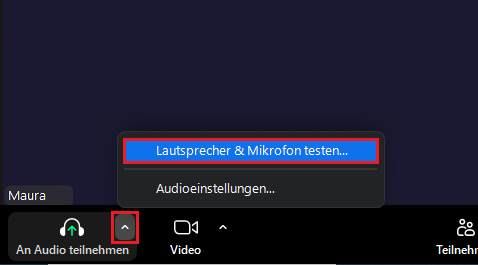
Schritt 3. Sie müssen die Präsentationsdatei im Voraus öffnen. Klicken Sie auf die Option Bildschirm freigeben, wählen Sie das Fenster aus, das Sie freigeben möchten, und klicken Sie auf die Schaltfläche Freigeben. Sie können auch auf der Registerkarte Erweitert die Option PowerPoint als virtueller Hintergrund wählen, um eine Präsentation als virtueller Hintergrund festzulegen. Alternativ können Sie die Option Dateien aktivieren, um Inhalte von Dropbox, Google Drive oder anderen Plattformen auszuwählen.
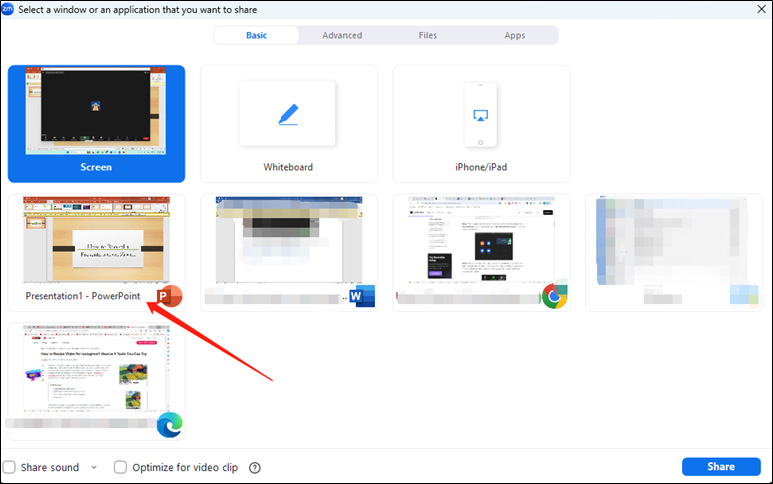
Schritt 4. Anschließend starten Sie die Aufnahme. Klicken Sie einfach auf die Registerkarte Mehr und wählen Sie die Option Mit diesem Computer aufzeichnen.
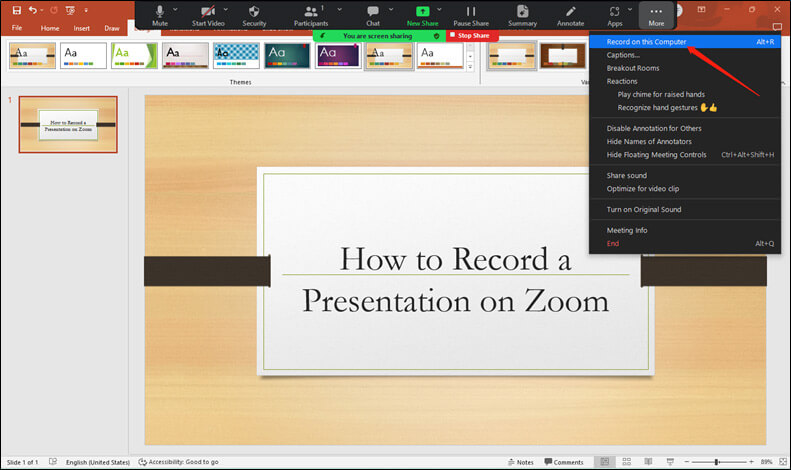
Schritt 5. Wenn Sie den Prozess pausieren möchten, klicken Sie auf Mehr und dann auf Aufzeichnung anhalten oder drücken Sie die Tasten Alt + P auf der Tastatur. Sobald Ihre Präsentation beenden ist, klicken Sie einfach auf Aufzeichnung beenden oder drücken Sie Alt + R. Als Nächstes beenden Sie die Freigabe Ihrer Präsentation, indem Sie auf die Schaltfläche Freigabe beenden klicken.
Wo findet man die Zoom-Aufnahmen?
Wo werden Zoom-Aufnahmen gespeichert? Standardmäßig werden die lokalen Aufnahmen von Zoom im folgenden Verzeichnis gespeichert:
- Windows: C:\Users\[Username]\Documents\Zoom
- macOS: /Users/[Username]/Documents/Zoom
- Linux: /home/[Username]/Documents/Zoom
Sie können auch die Aufnahme über die Zoom-App finden. Klicken Sie dazu auf Ihr Profilbild, wechseln Sie zur Registerkarte Aufnahme und klicken Sie auf die Schaltfläche Öffnen unter Speicher für lokale Aufzeichnungen.
Wie können Teilnehmer eine Präsentation in Zoom aufzeichnen?
Wie oben erwähnt, kann nur der Host eines Meetings den in Zoom integrierten Bildschirmrekorder verwenden. Hier stellt sich also die Frage: Wie können Teilnehmer eine Präsentation mit Zoom aufnehmen? Folgen Sie dazu diesen Schritten:
Schritt 1. Klicken Sie im Zoom-Meeting-Raum auf Teilnehmer, um die Teilnehmerliste zu öffnen.
Schritt 2. Finden Sie den Teilnehmer, der die Erlaubnis zur Bildschirmaufnahme benötigt, und klicken Sie auf Mehr, um die Optionen anzuzeigen.
Schritt 3. Klicken Sie anschließend auf die Option Aufzeichnung lokaler Dateien erlauben.
Wie kann man eine Zoom-Präsentation mit mehr benutzerdefinierten Optionen aufnehmen?
Obwohl der integrierte Bildschirmrekorder von Zoom bei der Aufnahme von Zoom-Präsentationen oder -Meetings hilfreich ist, hat er auch einige Nachteile wie eine niedrige Qualität der Bildschirmaufnahme. Außerdem können Sie als Meeting-Teilnehmer den integrierten Bildschirmrekorder nicht verwenden, es sei denn, Sie bitten den Gastgeben des Meetings um Erlaubnis. Um eine Zoom-Präsentation frei und in hoher Qualität aufzunehmen, können Sie einen Bildschirmrekorder eines Drittanbieters ausprobieren.
MiniTool Video Converter – einer der besten Bildschirmrekorder
Wenn Sie eine Zoom-Präsentation aufnehmen möchten, ist MiniTool Video Converter eine der besten Optionen für Sie. Dabei handelt es sich um einen einfach zu bedienenden und kostenlosen Bildschirmrekorder, der fast alle Aktivitäten auf dem Computerbildschirm aufzeichnen kann. Damit können Sie sowohl den gesamten Bildschirm als auch einen ausgewählten Bereich aufnehmen. Darüber hinaus ermöglicht dieses Tool es Ihnen, das Mikrofon und das Systemaudio separat oder zusammen aufzuzeichnen. Daher kann es Ihre Bedürfnisse bei der Aufnahme einer Zoom-Präsentation erfüllen.
In MiniTool Video Converter gibt es viele benutzerdefinierte Optionen. Zudem unterstützt es eine Vielzahl von Formaten, darunter MP4, WMV, MKV, AVI, MOV, FLV, TS, M4V, WMA und andere. Auch das Aufzeichnen von Mausbewegungen ist möglich.
Neben der Bildschirmaufnahme unterstützt MiniTool Video Converter auch die Dateikonvertierung, sodass Sie Video- und Audiodateien in verschiedene Formate ganz einfach konvertieren können. Außerdem können Sie mit diesem Tool Videos, Musik, Untertitel und Playlists von YouTube herunterladen.
Wichtige Funktionen von MiniTool Video Converter:
- Es speichert Aufnahmen in hoher Qualität.
- Es unterstützt das Speichern von Aufnahmen im MP4-Format.
- Es enthält keine Wasserzeichen oder Zeitbeschränkungen.
- Es unterstützt die Stapelkonvertierung.
- Es kann Videos in 4K konvertieren.
- …
Wie kann man eine Zoom-Präsentation mit MiniTool ShadowMaker aufzeichnen
Sobald Sie an einem Zoom-Meeting angenommen haben und bereit sind, eine Präsentation aufzunehmen, folgen Sie diesen Schritten, um eine Zoom-Präsentation mit MiniTool Video Converter aufzunehmen:
Schritt 1. Klicken Sie auf den Download-Button unten, um das Installationspaket von MiniTool Video Converter herunterzuladen, und installieren Sie es gemäß den Bildschirm-Anweisungen auf Ihrem PC.
MiniTool Video ConverterKlicken zum Download100%Sauber & Sicher
Schritt 2. Starten Sie MiniTool Video Converter und wechseln Sie zur Registerkarte Bildschirm aufnehmen. Klicken Sie dann in der Mitte des Fensters, um MiniTool Screen Recorder zu öffnen.
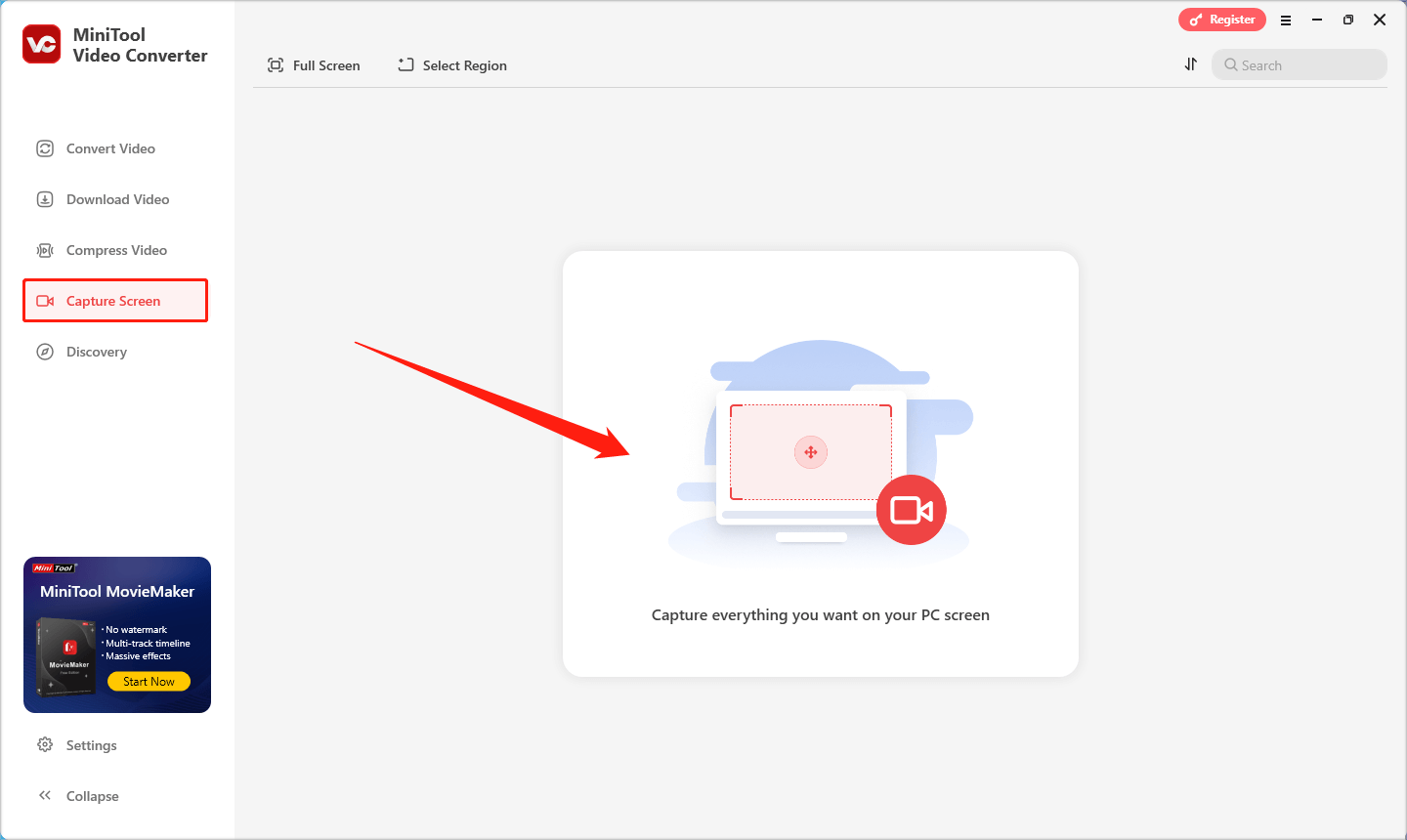
Schritt 3. Sie können die Standardoption Vollbild beibehalten, um den gesamten Bildschirm aufzuzeichnen. Wenn Sie nur einen bestimmten Bereich aufnehmen möchten, klicken Sie auf den Pfeil neben Vollbild und wählen Sie die Option Bereich auswählen. Danach ziehen Sie den Mauszeiger, um den gewünschten Aufnahmebereich festzulegen.
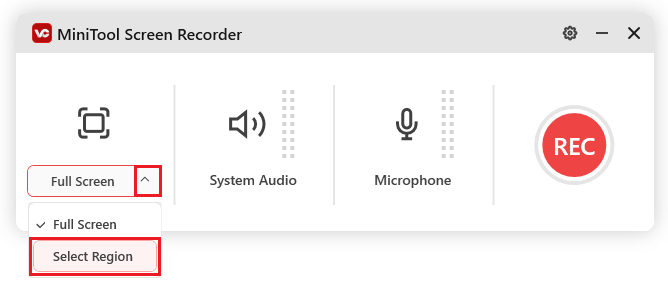
Schritt 4. Sie können je nach Bedarf das Mikrofon und Systemaudio ein- oder ausschalten, indem Sie auf die jeweiligen Symbole klicken.
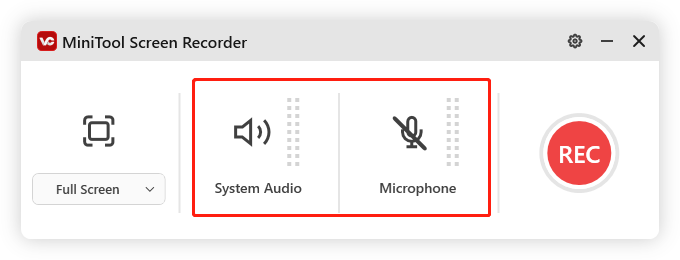
Schritt 5. Wenn Sie weitere Einstellungen anpassen möchten, klicken Sie einfach auf das Zahnradsymbol in der oberen rechten Ecke. Im geöffneten Einstellungsfenster können Sie einen anderen Ordner zur Speicherung der Aufnahmen auswählen sowie die Bildrate, die Qualität usw. ändern. Bestätigen Sie Ihre Änderungen mit OK.
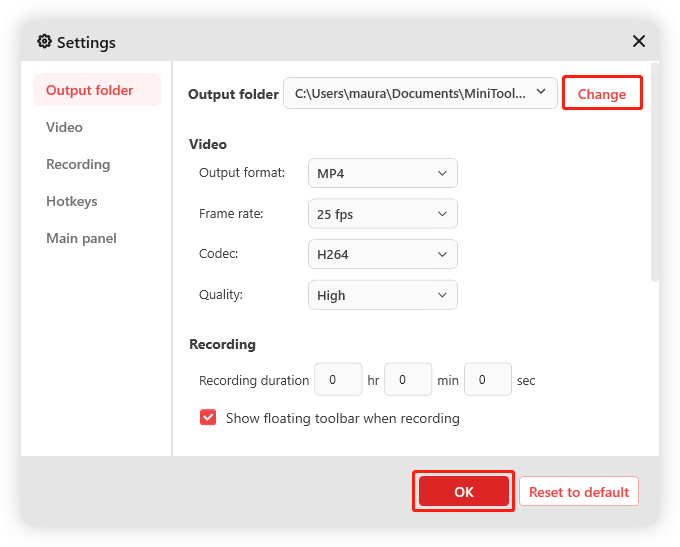
Schritt 6. Jetzt ist es an der Zeit, die Aufnahme einer Zoom-Präsentation zu starten. Klicken Sie dazu auf die rote REC-Schaltfläche oder drücken Sie die F6-Taste. Während der Aufnahme können Sie die F9-Taste drücken, um die Aufnahme anzuhalten und fortzusetzen. Um die Aufnahme zu beenden, drücken Sie erneut die F6-Taste. Klicken Sie in MiniTool Video Converter auf das Ordnersymbol, um die Aufnahme lokal zu öffnen.
Andere nützliche Bildschirmrekorder von Drittanbieter für die Aufnahme von Zoom-Präsentationen
In diesem Abschnitt stellen wir Ihnen mehrere Bildschirmrekorder vor, mit denen Sie eine Zoom-Präsentation problemlos aufnehmen können – unabhängig davon, ob Sie Windows oder macOS verwenden.
Für Windows-Nutzer
Wenn Sie einen Windows-Computer verwenden, können Sie die Xbox Game Bar verwenden. Dabei handelt es sich um einen benutzerfreundlichen Bildschirmrekorder, der auf Windows vorinstalliert ist. Obwohl das Tool ursprünglich zum Aufzeichnen von Gameplay entwickelt wurde, eignet sie sich auch hervorragend zur Aufnahme von Zoom-Präsentationen und anderen Videos. Zudem können Sie damit nicht nur das Systemaudio aufzeichnen, sondern auch Sprachkommentare über Mikrofone oder andere Toneingabegeräte hinzufügen. Gehen Sie einfach wie folgt vor:
- Drücken Sie Win + G, um die Xbox Game Bar zu aktivieren
- Klicken Sie auf die Option Aufzeichnen und dann auf Aufzeichnung starten. Alternativ drücken Sie Win + Alt + R, um die Aufzeichnung zu starten.
- Wenn Sie die Aufzeichnung beenden möchten, klicken Sie auf Aufzeichnung beenden oder drücken Sie Win + Alt + R.
Für Mac-Nutzer
Für Mac-Nutzer gibt es zwei empfohlene Methoden zur Erstellung von Bildschirmaufnahmen. Die erste Methode ist die Verwendung der Tastenkombination: Drücken Sie Shift + Command + 5 auf der Tastatur, um die Screenshot-Toolleiste zu öffnen. Wählen Sie anschließend den gewünschten Aufnahmebereich aus und klicken Sie auf Aufzeichnen, um die Aufzeichnung zu starten. Um die Aufnahme zu beenden, klicken Sie entweder auf die Schaltfläche Stoppen oder drücken Sie Command + Control + Escape.
Die zweite Methode besteht darin, die Standardanwendung auf dem Mac, QuickTime Player, zu verwenden. Neben der Wiedergabe von Mediendateien unterstützt QuickTime Player auch Bildschirmaufnahmen. Damit können Sie alle Aktivitäten auf Ihrem Bildschirm aufzeichnen, z. B. Zoom-Präsentationen, Online-Video-Konferenzen, Website-Videos und mehr. Außerdem bietet QuickTime Player grundlegende Bearbeitungsfunktionen wie Trimmen, Zuschneiden und Drehen. Weitere Informationen finden Sie in diesem Artikel: Wie kann man Videos auf dem Mac aufnehmen – QuickTime Player.
Bearbeiten Sie Ihre Aufnahmen von Zoom-Präsentationen mit MiniTool MovieMaker
Nicht alle aufgenommenen Videos sind perfekt. In den meisten Fällen müssen Sie Ihre Aufnahmen bearbeiten, bevor Sie sie mit anderen teilen. Dabei kann MiniTool MovieMaker hilfreich sein.
MiniTool MovieMaker ist ein kostenloser Video-Editor für Windows und verfügt über eine übersichtliche Oberfläche, die Ihne für Anfänger geeignet macht. Er bietet zahlreiche Bearbeitungsfunktionen und lizenzfreie Ressourcen wie Musik, Übergänge, Filter, Effekte und Sticker. Zudem unterstützt MiniTool MovieMaker das Importieren von Videos, Audiodateien sowie Bildern in verschiedenen Formaten, darunter MP4, MOV, MKV, WMV, MP3, M4A, AAC, PNG, JPG, GIF und mehr. Infolgedessen müssen Sie sich keine Sorgen darum machen, dass das Format Ihrer Aufnahme nicht unterstützt wird.
Mit den bereitgestellten Bearbeitungsfunktionen können Sie Ihre Zoom-Präsentationsaufnahmen attraktiver gestalten. Zum Beispiel können Sie unerwünschte und unnötige Teile durch Trimmen, Aufteilen oder Zuschneiden entfernen. Sie können auch verschiedene Elemente wie Pfeile, Sticker oder GIFs zu Ihren Aufnahmen hinzufügen, um diese interessanter zu machen. Außerdem ist das Hinzufügen von Untertiteln, Titeln und Kommentaren möglich.
Mit MiniTool MovieMaker können Sie Ihre Zoom-Präsentationen ganz einfach und mühelos bearbeiten. Probieren Sie diesen leistungsstarken Video-Editor gleich aus!
MiniTool MovieMakerKlicken zum Download100%Sauber & Sicher

Fazit
In einigen Fällen müssen Sie eine Zoom-Präsentation aufnehmen. In diesem Artikel finden Sie eine Schritt-für-Schritt-Anleitung, wie Sie eine Zoom-Präsentation aufnehmen können, egal ob Sie der Host oder ein Teilnehmer sind. Um ein besseres Erlebnis bei der Aufnahme zu erzielen, können Sie MiniTool Video Converter verwenden. Wir hoffen, dass dieser Artikel für Sie hilfreich ist.
Wenn Sie Fragen oder Anregungen zu MiniTool Video Converter haben, senden Sie bitte eine E-Mail an [email protected]. Vielen Dank für Ihre Zeit!






Nutzerkommentare :